最近臉書常常推播中國的短影音
對我而言比較有學習意義的是Excel技巧
其他像是PS修圖技巧、windows系統調整等等,應該用不太到
既然網路給我這樣的資源,我就記錄一下
因為影片通常只有步驟,不會解釋原理
Ecexl技巧,尤其是用到公式,如果沒搞清楚其中的原理
之後很難應用到其他情境
今天看到的Excel技巧是在工作表產生序號
https://www.facebook.com/share/r/1CsznFAddm/
第1種很常見,沒有用到公式,就是連續自動填充,適用在連續的列表

第2種也很常見,用到row()函數,也適用在連續的列表
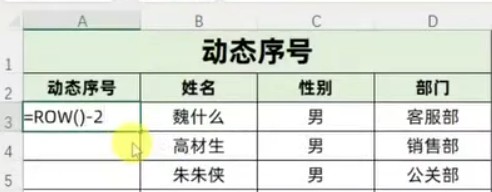
原理是用row()函數取得當前的列數,再扣掉起始位置
例如影片,A3是序號1,A3用row()會得到3,所以要-2才會是1
第3種跟第4種就不常見
第3種是序號欄位存在合併單元格(跨欄置中)的情況
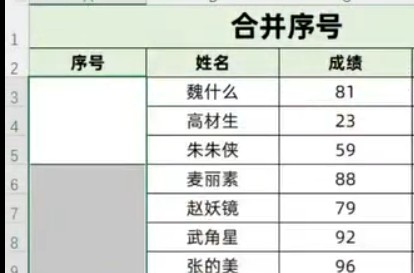
1. 首先,選取需要輸入序號的單元格列
影片是A3、A6、A10、A12
備註:選取合併單元格,上方的"名稱方塊",顯示的是這些合併儲存格之中最小的那個
例如範例是A3到A5合併成一個儲存格,點選這個範圍的儲存格,顯示的是A3
2. 在公式視窗輸入等號(=),然後輸入 Max 函數
3. 點擊A1,並按下 F4 進行鎖定,$A$1
4. 輸入英文的冒號(:)
5. 點擊起始儲存格,A3的前一列,A2
6. 補齊括號,並+ 1
7. 最後,使用 Ctrl + Enter 自動填充公式
A3的公式=MAX($A$1:A2)+1
A6的公式=MAX($A$1:A5)+1
原理是利用MAX取得A3/A6之前範圍內的最大值
因為A3之前的範圍是A1:A2,沒有數值,會得到0,所以+1,成為初始序號,1
A6之前的範圍是A1:A5,這個範圍只有1個數值,1,累+1,成為序號2
後面以此類推
第4種隔行序號,像是好幾個表格續接在一起

1.選取儲存格,影片是A3到A20
2. Ctrl + G 開啟定位窗口。
3. 點擊"特殊", 設定定位條件
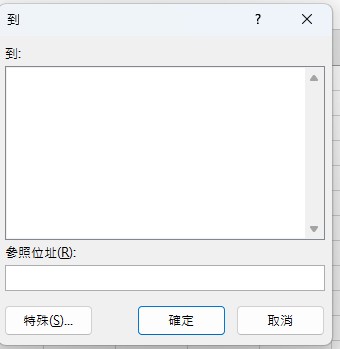
4. 選擇空值,然後點擊確定
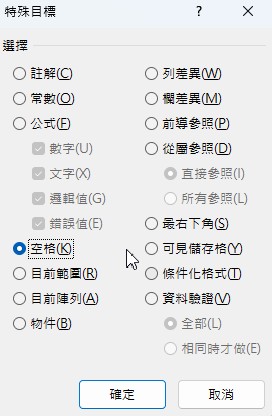
5. 這樣會選取範圍中的空儲存格,在公式視窗輸入等號(=),預設是會輸入在第一個被選取的儲存格,這裡是F3
再輸入N函數
6. 點取F3上方儲存格F2,完成N函數,再加 1,=N(F2)+1
7.使用 Ctrl + Enter 自動填充公式,選取的空儲存格會填入以下公式
F3= N(F2)+1
F4= N(F3)+1
.
F7 = N(F6)+1
.
原理是利用N函數,將儲存格內的文字轉換成0
由於每一個初始序號前都是欄位名稱,文字
例如F3之前的F2是欄位名稱"序號",N(F2)會返回0,所以+1,會變成初始序號,1
而F4,N(F3),會返回F3的值,1,再累+1,變成序號2
後面以此類推
第3種跟第4種方式,都運用了累加跟 Ctrl + Enter 自動填充公式